Привет друзья! Сегодня мы поговорим, про то – как раздать вай-фай на Хуавей или Хонор. На самом деле ничего сложно нет и включить точку доступа можно за несколько секунд. На сегодняшний момент почти все телефоны обладают этой функцией. Для начала давайте включим мобильный интернет. Для этого смахните верхнее меню и включите мобильную передачу данных.
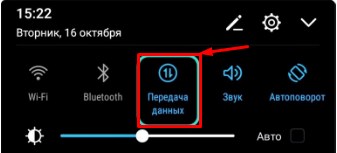
После этого можете проверить, чтобы интернет работал. Ведь именно его мы и будем раздавать на другие устройства. Теперь нужно зайти в настройки и включить точку доступа, к которой и можно будет подключиться. В самом конце я расскажу, как включить передачу интернета по Bluetooth или USB на стационарный компьютер, у которого нет WiFi приёмника. Инструкции подходит для всех видов телефонов компании Huawei (Honor): 7, 9, 10 и другие.
ПРЕДУПРЕЖДЕНИЕ! Если при раздаче интернета вы увидите банер с оплатой или блокировкой инета – не переживайте её можно обойти. По этому поводу можете прочесть наши статьи: МТС, Yota, Билайн. Если вы не нашли своего оператора, можете зайти на любую статью – инструкции там одинаковые для всех провайдеров.
Содержание
Содержание
- Инструкция – как раздавать ВайФай
- По Bluetooth
- На компьютер через USB
- Раздать через Wi-Fi
- Раздать через USB на компьютер
- Раздать через Bluetooth
- Через приложения
- Видео-инструкция
- Ответы на популярные вопросы
- Раздать интернет через Wi-Fi – самый удобный способ
- Как раздать интернет с помощью подключения USB
- Возможность раздать интернет с помощью Bluetooth-модема Если устройство, на которое необходимо раздать интернет, может соединяться по Bluetooth, используем это для подключения к сети. На смартфоне Huawei или Honor включаем Bluetooth и проверяем видимость для других устройств. Проходим уже привычный путь до пункта меню настроек «Режим модема», активируем строку «Bluetooth-модем». На ноутбуке в панели управления открываем «Устройства и принтеры» и выбираем «Добавление нового устройства». Как только система найдет среди доступных подключений смартфон, появится окошко с предложением ввести пароль. Сам же код активации будет отражен на экране Honor или Huawei. Разрешаем сопряжение устройств, вводим код. В окне устройств и принтеров на ПК появится иконка смартфона, кликаем по ней правой кнопкой, и выбираем подключение через точку доступа. Интернет подключен, можно работать. Из всех возможных вариантов проще всего раздать интернет через Wi-Fi, получив при этом максимальную скорость. Но, если функция недоступна, USB или Bluetooth помогут, хоть и чуть меньшей скоростью передачи данных. Поделиться ссылкой: Как раздать интернет с Хуавей или Хонор – подобный вопрос не должен волновать владельцев смартфонов, поскольку разработчики телефонов побеспокоились о том, чтобы упомянутая функция всегда оставалась под рукой. Гораздо важнее для пользователей то, как относится к раздаче трафика их мобильный оператор. Многие сотовые компании устанавливают строгие ограничения на подобные действия и существенно снижают скорость соединения или вовсе отключают сеть. Лишь в случае, когда используемый тариф допускает раздачу, стоит переходить к изучению различных способов использования Android в качестве модема. Режим модема на смартфонах Huawei и Honor
- Что такое точка доступа в телефоне Хуавей?
- Как раздавать интернет с телефона Хуавей или Хонор?
- Может ли смартфон раздавать Интернет по Wi-Fi
- Как настроить режим модема
- Как раздать вай-фай с телефона «Хонор»
- Wi-Fi через Bluetooth
- Wi-Fi через USB
- Программы и приложения для раздачи Интернета
Инструкция – как раздавать ВайФай
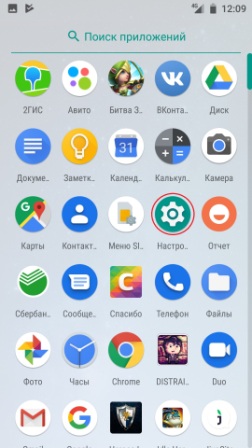
- Заходим в настройки в главном меню;
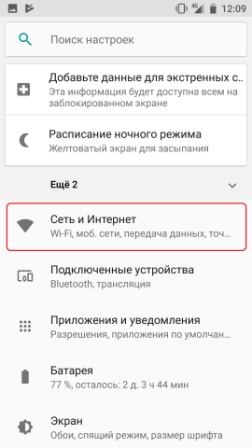
- Перейдите в раздел, где у вас находится подключение по Wi-Fi;
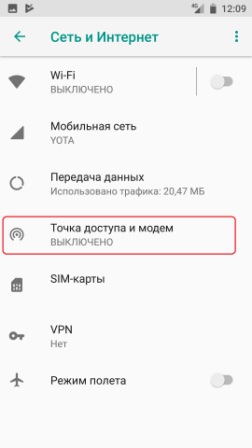
- Теперь нажимаем на «Точка доступа и модем»;
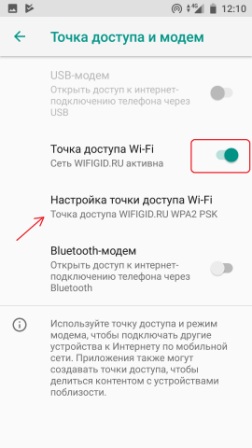
- Сначала включите верхний бегунок, чтобы активировать режим, а далее нажмите на кнопку ниже для настроек, как на картинке выше;
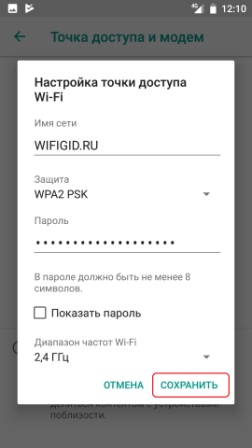
- Теперь в самом начале устанавливаем имя сети и тип защиты – как на картинке сверху. А далее вводим пароль. Чтобы не ошибиться можете поставить галочку «Показать пароль». После этого нажимаем «Сохранить».
По Bluetooth
Все делается аналогично в том же меню. Для этого нажимаем «Bluetooth-модем». После этого просто включаем Блютус на другом устройстве и подключаемся к этому телефону или планшету. После использования не забудьте выключить функцию, чтобы она не тратила батарею.
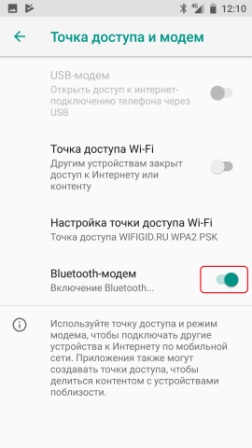
На компьютер через USB
![]()
- Представим, что интернета на компьютере нет, и вы видите красный крестик на подключении, или жёлтый треугольник;
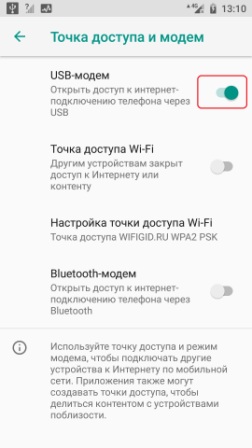
- Сначала нужно подключить устройство по USB к компьютеру или ноутбуку. После этого заходим в тоже меню как в прошлых инструкциях и включаем первый режим.
![]()
- На компе вы должны увидеть, что сеть начнёт подключаться.
![]()
- Через несколько секунд интернет будет доступен.
Если вы увидели жёлтый треугольник, то это обозначает, что ваш провайдер заблокировал раздачу интернета. По этому поводу я писал в самом начале ститьи в строке «Предупреждение» – там есть ссылка на статью по обходу этой блокировки.
Количество возможностей современных смартфонов с каждым годом увеличивается. Десять лет назад никто и представить не мог, что эти устройства полностью заменят людям персональный компьютер. Одной из главных функций современного смартфона является соединение с мировой паутиной, откуда можно скачивать файлы, смотреть видео, слушать музыку, общаться в мессенджерах. Но не все знают, что через них можно подключить к сети другие устройства. В этой статье пойдет речь о том, как раздать интернет с телефона Honor и Huawei.
Раздать через Wi-Fi
Самый популярный способ подключения других смартфонов к сети – это создание мобильной точки доступа по Wi-Fi. Для этого необходимо выполнить несколько простых действий. Но для начала советуем ознакомится с нашей статьей о настройке мобильного 3G и 4G интернета.
- Проверить есть ли на телефоне Honor или Huawei доступ в интернет. В настройках следует выбрать раздел «Беспроводные сети», а затем «Мобильная сеть». В пункте «Основное» режим «Мобильная передача данных» должен быть включен. Более быстрый способ – потянуть за шторку вверху экрана и убедиться, что значок «Передача данных» включен.
- Затем в разделе «Беспроводные сети» следует выбрать «Режим модема».
- Нажать на «Точка доступа Wi-Fi».
- Выбрать раздел «Настройки».
- Указать имя.
- Выбрать тип шифрования данных (WPA2 PSK) или отказаться от него.
- Установить пароль при необходимости.
- Сохранить изменения.
- Вернуться в предыдущий раздел.
- Перетащить ползунок в верхней части экрана в положение «Включено».
Готово. Теперь через ваш телефон другие устройства могут войти в сеть.
Таким способом можно использовать свое устройство для хотспот соединения, которое применяется в местах скопления людей. Например, в кафе и торговых центрах.
Раздать через USB на компьютер
Для того, чтобы подключить смартфон в качестве USB-модема необходимо иметь соответствующий кабель и свободный ЮСБ-порт на компьютере или ноутбуке. Последовательность действий, когда требуется раздавать интернет через USB следующая:
- Подключить аппарат к компьютеру или ноутбуку с помощью кабеля.
- Открыть шторку настроек вверху экрана.
- Выбрать появившееся на экране после присоединения кабеля уведомление.
- Назначить функцию «Передача файлов».
- Перейти в «Настройки» — «Беспроводные сети» — «Режим модема» и выбрать «ЮСБ-модем».
Готово. Теперь можно раздавать интернет на ноутбук или компьютер, в списке подключений которого появится новый вариант.
Раздать через Bluetooth
Телефоны Хонор и Хуавей также как и другие устройства работающие на Android также могут раздавать мобильный интернет через блютуз. Что касается аппарата, через который будет раздаваться доступ, то в нем необходимо включить соответствующую функцию. Сделать это можно в «Настройки» — «Беспроводные сети» — «Режим модема».
Также, перед установлением соединения по блютуз с другим аппаратом, необходимо убедиться в том, что на раздающем устройстве включена передача мобильных данных.
Дальнейшие действия выполняются на том телефоне.
- Включить Bluetooth.
- Установить соединение с устройством Honor или Huawei, которые раздают соединение.
- Перейти в параметры соединения через меню или нажав соответствующую кнопку на экране.
- Выбрать интересующее соединение.
- В графе «Использование» поставить галочку напротив пункта «Доступ к Internet».
Через приложения
Существует немало приложений, которые позволяют раздавать Internet на другие девайсы. Удобство их использования заключается в том, что достаточно один раз задать нужные параметры и потом только остается запустить приложение в нужный момент. При этом не придется ползать в настройках смартфона для включения нужной функции.
В магазине приложений Google Play существует огромное количество приложений. Их функционал примерно одинаков. Есть платные версии, а есть бесплатные, но в них встречается реклама других продуктов. Примером одного из самых многофункциональных и бесплатных приложений является Wi-Fi hotspot.
Данное приложение не только умеет раздавать мобильную сеть по вай-фай, но и по Bluetooth. Кроме того, в нем можно устанавливать лимит трафика для устройств и время сеанса. Данное приложение отлично подходит для создания точек доступа в публичных заведениях.
Видео-инструкция
Ответы на популярные вопросы
Почему смартфон не раздает интернет по Wi-Fi?
Наиболее распространенные причины:
- слабый сигнал мобильной связи;
- выключена передача данных на раздающем устройстве;
- стоит пароль;
- закончились деньги на счету, и оператор ограничил доступ;
- неисправен вай фай-модуль.
Как раздать Internet с планшета?
Раздать мобильный интернет на планшете можно, как и на смартфоне Хуавей и Хонор, описанными выше способами: через вай фай, блютуз, приложение и USB-подключение.
Как стало понятно из статьи, выполнить раздачу подключения к мировой паутине на Huawei и Honor достаточно просто и существует несколько способов сделать это. Любой из вышеописанных способов доступен на всех телефонах и планшетах компании.
Ситуация, когда необходимо воспользоваться интернетом на ноутбуке или ПК, а подключение отсутствует, может возникнуть довольно часто. Выезд за город или банальное отключение света не должно привести к срыву рабочего процесса, и решить вопрос можно с помощью смартфонов Honor или Huawei. Выполнив несколько простых действий, можно превратить гаджет в Wi-Fi модуль и раздать интернет на другие устройства. Единственное условие – выгодный тариф с мобильным интернетом на смартфоне, и точка доступа всегда с собой.

Раздать интернет через Wi-Fi – самый удобный способ
Наиболее простой способ раздать интернет с помощью смартфона Huawei – использовать его как беспроводной роутер. Для этого открываем настройки и в разделе «Беспроводные сети» выбираем пункт «Еще». Находим вкладку «Режим модема» и кликаем по сервису «Точка доступа Wi-Fi».

В открывшемся меню переключателем активируем точку доступа и задаем необходимые настройки пароля в появившемся окне. Остается включить поиск сетей на ноутбуке, обнаружить новую, и подключиться к ней. Таким способом можно одновременно подключить любое количество устройств, будь то ноутбуки, ПК или другие смартфоны.

Как раздать интернет с помощью подключения USB
Превращение смартфона в Wi-Fi модуль не единственный способ раздать интернет. Если по каким-то причинам он не доступен, можно воспользоваться чуть более хлопотным, но действенным подключением через USB кабель.
Для этого подключаем смартфон к компьютеру с помощью шнура. Практика показывает, что если воспользоваться родным кабелем гаджета, скорость интернета в результате будет немного выше. Дожидаемся, пока завершится процесс установки. Скорей всего необходимые драйвера будут подключены автоматически, если нет, система подскажет, и необходимо будет скачать их на телефон.
Как только соединение завершено, заходим в тот же пункт «Режим модема», что и в первом способе подключения. Только на этот раз ставим флажок у строки «USB-модем». Проверяем подключения на компьютере, когда появилось новое, активируем «Подключение по локальной сети» и можем пользоваться интернетом.
Возможность раздать интернет с помощью Bluetooth-модема
Если устройство, на которое необходимо раздать интернет, может соединяться по Bluetooth, используем это для подключения к сети. На смартфоне Huawei или Honor включаем Bluetooth и проверяем видимость для других устройств. Проходим уже привычный путь до пункта меню настроек «Режим модема», активируем строку «Bluetooth-модем».
На ноутбуке в панели управления открываем «Устройства и принтеры» и выбираем «Добавление нового устройства». Как только система найдет среди доступных подключений смартфон, появится окошко с предложением ввести пароль. Сам же код активации будет отражен на экране Honor или Huawei. Разрешаем сопряжение устройств, вводим код. В окне устройств и принтеров на ПК появится иконка смартфона, кликаем по ней правой кнопкой, и выбираем подключение через точку доступа. Интернет подключен, можно работать.
Из всех возможных вариантов проще всего раздать интернет через Wi-Fi, получив при этом максимальную скорость. Но, если функция недоступна, USB или Bluetooth помогут, хоть и чуть меньшей скоростью передачи данных.
Поделиться ссылкой:
Как раздать интернет с Хуавей или Хонор – подобный вопрос не должен волновать владельцев смартфонов, поскольку разработчики телефонов побеспокоились о том, чтобы упомянутая функция всегда оставалась под рукой. Гораздо важнее для пользователей то, как относится к раздаче трафика их мобильный оператор. Многие сотовые компании устанавливают строгие ограничения на подобные действия и существенно снижают скорость соединения или вовсе отключают сеть. Лишь в случае, когда используемый тариф допускает раздачу, стоит переходить к изучению различных способов использования Android в качестве модема.
Режим модема на смартфонах Huawei и Honor
Чтобы активировать раздачу трафика, нужно просто включить режим модема на телефоне. В результате пользователи смогут подключить к мобильному интернету любое устройство, находящееся в зоне действия сети и поддерживающее соединение, включая:
- планшеты;
- другие смартфоны;
- компьютеры и ноутбуки;
- современные смарт-телевизоры и ресиверы.
Строгих ограничений не предусмотрено. Главное, чтобы выбранное устройство обладало возможностью подключаться к интернету стандартными способами. Исключение составляют старые телефоны, которые поддерживают только сеть, предоставленную оператором.
Что такое точка доступа в телефоне Хуавей?
Точка доступа Huawei ничем не отличается от других точек доступа вай-фай. Она также позволяет подключаться к сети и пользоваться трафиком. Выше уже упоминалось, что подключиться к сети способно любое устройство, включая планшеты и даже телевизоры. А единственным отличием окажется тот факт, что в качестве источника соединения используется телефон. При этом раздача гигабайт не мешает пользователям использовать остальные функции девайса. Единственным недостатком окажется незначительное снижение производительности устройства. Но различия в качестве работы прибора минимальны, поэтому пользователи не заметят ухудшений.
Как найти корзину в телефоне Huawei/Honor и очистить ее
Как раздавать интернет с телефона Хуавей или Хонор?
Существует несколько способов включить раздачу:
- через Wi-Fi;
- через usb-кабель;
- через Bluetooth.
В каждом случае владельцам Андроид предстоит совершить схожие действия. Различия затронут исключительно выбор оптимального режима.
Важно подчеркнуть, что все возможные проблемы и их решения связаны с действиями оператора или условиями тарифа. Если передать часть трафика на другой телефон не удаётся, нужно ознакомиться с предусмотренными тарифным планом ограничениями (в подобном случае придётся активировать дополнительные опции) или присмотреться к скорости соединения (в данной ситуации поможет замена тарификации более скоростной).
Точка доступа по Wi-Fi
Использование точки доступа Wi-Fi – наиболее распространённый способ раздавать интернет. Чтобы включить точку доступа, понадобится:
- открыть настройки смартфона;
- перейти в раздел с упоминанием беспроводных сетей;
- найти подраздел «режим модема»;
- выбрать среди предусмотренных разработчиками вариантов работы точку доступа Wi-Fi;
- провести настройку задав тип, имя сети (рекомендуемый тип – WPA2) и пароль;
- перевести бегунок в положение «вкл»;
- сохранить внесённые изменения.
Подключаться к созданной сети следует стандартным способом подключения к Wi-Fi, воспользовавшись заданным ранее при настройке именем и паролем.
USB-модем
Если компьютер не поддерживает подключение по Wi-Fi (отсутствует нужный модуль и гарнитура), стоит использовать телефон в качестве стандартного usb-модема. Для этого следует:
- подключить телефон к компьютеру, воспользовавшись для это входившим в комплект кабелем;
- дождаться установки нужных драйверов (если потребуется) и убедиться в том, что соединение установлено;
- открыть на смартфоне уже упомянутый раздел «режим модема» (допускается использование приведённых выше инструкций);
- активировать пункт с упоминанием USB.
После чего останется настроить стандартную локальную сеть на ПК, зайдя для этого в центр диагностики сетей.
Bluetooth-модем
Зная, как раздать интернет с телефона Хонор по вай-фай, разобраться в том, как подключить раздачу трафика по Bluetooth, несложно. Но тем, кто нуждается в инструкциях, стоит сделать следующее:
- включить на смартфоне и ноутбуке Bluetooth;
- активировать в настройках телефона режим Bluetooth-модема;
- дождаться, пока устройство, которое будет принимать трафик, обнаружит Android и предложит соединиться;
- подождать появления на экране телефона кода подключения;
- ввести этот код в диалоговом окне, предлагающем установить связь.
Где находится радио в Хонор и Хуавей, как включить
После чего доступ к интернету оказывается открыт.
Смартфоны компании Honor пользуются большой популярностью у покупателей. И многие, купившие такой гаджет, часто задаются вопросом, как раздать Интернет с телефона «Хонор». Данный материал поможет понять, по какому принципу работает точка доступа Wi-Fi на смартфоне этой марки.
Может ли смартфон раздавать Интернет по Wi-Fi
Большинство людей привыкло подключаться к сети Интернет через Wi-Fi или при помощи услуг мобильного оператора. Но часто возникает ситуация, при которой у одного человека Интернет работает, а у другого — нет. Чтобы не тратить много времени и сразу же подключиться к сети, можно воспользоваться телефоном друга или соседа. К счастью, каждый современный смартфон имеет опцию раздачи Интернета. Устройства компании Honor не являются исключением.

Функция работает по принципу создания точки доступа Wi-Fi. То есть в гаджет встроен соответствующий модуль, который можно в определенный момент включить. При этом раздающее устройство будет получать сигнал по мобильной сети. Что касается количества подключенных устройств к раздающему смартфону, то это зависит от модели. Обычно к точке доступа можно присоединить до пяти гаджетов.
Важно! Раздать Интернет с телефона «Хонор» и других марок можно только при подключении устройства к мобильным сетям.
Теперь пришло время разобраться с тем, как на «Хоноре» раздать вай-фай. Много времени и больших усилий для этого не потребуется. Как правило, вопрос с подключением решается за пару минут. Но для начала нужно включить режим модема и только потом раздавать Интернет.

Как настроить режим модема
Данный режим позволяет возложить функции модема на смартфон Honor, но сначала нужно подключить его к Интернету. Для этого следует опустить шторку уведомлений и выбрать значок сети. Если на счету пользователя есть достаточное количество денежных средств, дополнительного вопроса с тем, как включить мобильный Интернет на «Хоноре», не возникнет.
Обзор и настройка модема D-Link Dir-320
Если нажатие на кнопку подключения к сети не предоставляет доступ к Интернету, то можно попробовать зайти в настройки и выполнить следующий алгоритм действий:
- Открыть пункт «Беспроводные сети».
- Нажать на «Настройки SIM-карт».
- Выбрать СИМ-карту, через которую будут осуществляться прием и передача данных.
Обратите внимание! Также нужно убедиться в том, что именно на выбранной симке подключен тариф с доступом в Интернет.

Обратите внимание! Скорость передачи данных при подключении к модему в лице смартфона напрямую зависит от оператора связи и тарифного плана. Если в настоящий момент осуществляется прием сигнала по сетям 3G, то и раздача Интернета будет иметь соответствующую скорость. Сейчас самыми быстрыми сетями являются 4G (LTE), предоставляющие до 100 Мбит/сек.
Только после подключения к мобильным сетям 2G, 3G или 4G можно переходить к включению опции модема. Для этого требуется зайти в настройки гаджета и выбрать пункт «Беспроводные сети». Но здесь уже следует кликнуть не на «Настройки SIM-карт», а на «Режим модема».
Как раздать вай-фай с телефона «Хонор»
В чем отличия между сетями 3G и 4G: особенности, преимущества и недостатки
В конечном итоге телефон должен стать точкой доступа, которая осуществляет передачу данных по Wi-Fi. Для завершения настройки следует выполнить следующий алгоритм действий:
- Открыть в пункте «Режим модема» настроек телефона меню «Точка доступа Wi-Fi».
- Там же прописать имя сети, если в этом есть необходимость. По умолчанию указывается название, соответствующее модели гаджета.
- Здесь же выбрать тип шифрования: WEP, WPA или WPA2 PSK. Последний считается самым надежным, поэтому именно он выставляется автоматически.
- Придумать пароль, после ввода которого стороннее устройство будет иметь возможность подключения к точке доступа. Рекомендуется использовать не менее восьми символов, включая цифры и буквы.
- Включить точку доступа Wi-Fi. Можно либо нажать на соответствующую иконку, опустив шторку уведомлений, или в этом же в пункте настроек перевести ползунок в состояние «Вкл».
Обратите внимание! В конечном итоге будет запущена опция модем, и «Хонор» сможет раздавать Интернет по вай-фай. К нему без проблем подключатся устройства на Android, iOS, MacOS и Windows.
Wi-Fi через Bluetooth
Несмотря на то, что уже понятно, как на «Хоноре» раздать вай-фай, существует еще несколько способов передачи данных, когда гаджет используется в качестве точки доступа. Первый из них — соединение по Bluetooth. Для настройки обозначенного типа точки доступа потребуется сделать несколько простых шагов:
- Зайти в «Настройки».
- Открыть пункт «Беспроводные сети».
- Нажать на «Режим модема».
- Передвинуть ползунок напротив пункта Bluetooth-модем в состояние «Вкл».
Антенна для компьютера для усиления сигнала вай фай

После выполнения обозначенных действий можно смело подключать к Honor стороннее устройство, на котором должен быть включен Bluetooth. Если это компьютер, то для финального сопряжения потребуется выполнить следующие действия:
- Нажать кнопку «Пуск» и открыть раздел «Устройства и принтеры».
- Выбрать «Добавление устройства», после чего компьютер начнет его искать.
- В появившемся окне кликнуть на название «Хонор» и нажать «Далее», чтобы совершилось первичное сопряжение.
- В меню «Устройства и принтеры» на компьютере найти добавленный смартфон и навести на него мышкой.
- Нажать правую кнопку и перейти из «Подключаться через» в «Точка доступа». В конце концов компьютер соединится с гаджетом по Bluetooth.
Обратите внимание! Соединение по Bluetooth передается не на самые далекие расстояния. Обычно это не более 15 м без учета препятствий вроде стен и перегородок, если дело касается блютуз версии 4.0 или 4.2. Bluetooth 5.0 доступен далеко не на всех устройствах, хотя его дальность действия значительно выше.
Wi-Fi через USB
Если по каким-то причинам соединение с точкой доступа беспроводным способом не устраивает пользователя, можно воспользоваться обычным USB-кабелем. В этом случае также следует убедиться в том, что телефон подключен к мобильным сетям. Далее нужно выполнить несколько шагов:
- Подключить Honor к компьютеру по USB.
- Зайти в «Настройки» смартфона и выбрать пункт «Беспроводные сети».
- Открыть раздел «Режим модема» и передвинуть ползунок напротив надписи «USB-модем» в положение «Вкл».
- Подождать пару минут, пока на компьютере автоматически установятся необходимые драйвера.
Важно! По заверениям компании Google, подключение их устройств (в том числе Honor) к компьютеру под управлением операционной системы Mac OS невозможно. Следует иметь данный факт в виду, чтобы не покупать по ошибке новый кабель.

Программы и приложения для раздачи Интернета
Кроме вышеобозначенных способов создания точки доступа и последующей раздачи Интернета существует масса полезных программ, которые также осуществляют эти действия:
- Portable Wi-Fi Hotspot. Данное приложение отлично справляется с задачей по созданию модема на базе мобильного телефона. Причем для этого не потребуется ничего настраивать. Достаточно открыть программу, ввести название сети и придумать пароль.
- Wi-Fi Hotspot. Еще одна программа подобного типа. Ее основное преимущество над конкурентами — наличие виджета с цветным индикатором. Красный цвет на экране будет свидетельствовать об отключении точки доступа, а голубой — напротив. Мигание зеленого и голубого обозначает, что в настоящий момент происходит процедура включения, нужно подождать несколько секунд.
- Wі-Fі Key Recovery. Ничего сложного в обращении с этой программой нет. Для первичных настроек нужно лишь запустить приложение, придумать название для модема, а также пароль. К минусам Wі-Fі Key Recovery относят необходимость использования root-прав, которые снимают смартфон с гарантии.
Обратите внимание! Вне зависимости от того, какой способ подключения к созданной точке доступа выбрал пользователь, рекомендуется следить за расходом трафика. Если в домашнем регионе обычно все тарифы безлимитные, то в роуминге происходит помегабитная оплата. Это негативным образом может сказаться на состоянии мобильного счета.
Раздача Интернета с телефона «Хонор» осуществляется множеством достаточно простых способов. Чтобы не ошибиться, нужно четко следовать инструкциям, которые представлены в материале. Все они рекомендованы производителем телефона и операционной системой Android в лице компании Google.
Используемые источники:
- https://wifigid.ru/android/kak-razdat-wi-fi-na-huawei
- https://huawei-insider.com/kak-razdat-internet-s-telefona-honor-i-huawei.html
- https://infohuawei.com/razbor-voprosov/android/tri-sposoba-razdat-internet-cherez-smartfon-honor-ili-huawei/
- https://huawei-wiki.com/kak-razdat-internet-s-telefona-honor-ili-huawei.html
- https://vpautinu.com/planshet_smartfon/android/kak-razdat-internet-s-honor





- https://wifigid.ru/android/kak-razdat-wi-fi-na-huawei
- https://huawei-insider.com/kak-razdat-internet-s-telefona-honor-i-huawei.html
- https://infohuawei.com/razbor-voprosov/android/tri-sposoba-razdat-internet-cherez-smartfon-honor-ili-huawei/
- https://huawei-wiki.com/kak-razdat-internet-s-telefona-honor-ili-huawei.html
- https://vpautinu.com/planshet_smartfon/android/kak-razdat-internet-s-honor



